一、检查文件名和路径是否包含中文或特殊字符
1、chm文件是Windows帮助文件格式,其底层是由HTML、CSS、JavaScript等语言构成的。有些特殊字符或中文可能会影响文件的路径或文件名的读取,从而导致文件打开不显示内容。
2、解决方法:将文件路径和文件名改为英文或数字命名,同时确保全部使用小写字母,避免与Windows系统关键字冲突。例如,不要使用“字幕.CHM”,而应该使用“subtitle.chm”。
二、解除系统安全限制
1、如果您从Internet上下载的chm文件,那么当您尝试打开时,Windows可能会弹出一个警告对话框,提示该文件来源不可信。
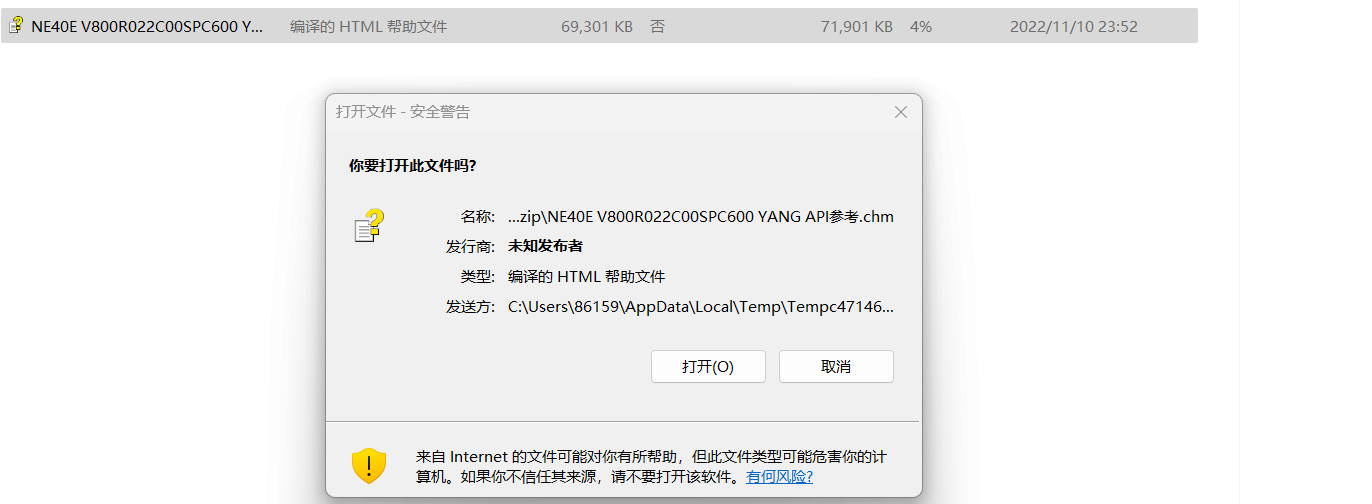
2、解决方法:右键单击chm文件,选择“属性” -> “解除锁定”,然后再次尝试打开,如果还是无法打开,可以在“属性”中选择“允许”选项卡,勾选“允许在此文件上运行活动内容”,然后再次打开文件。
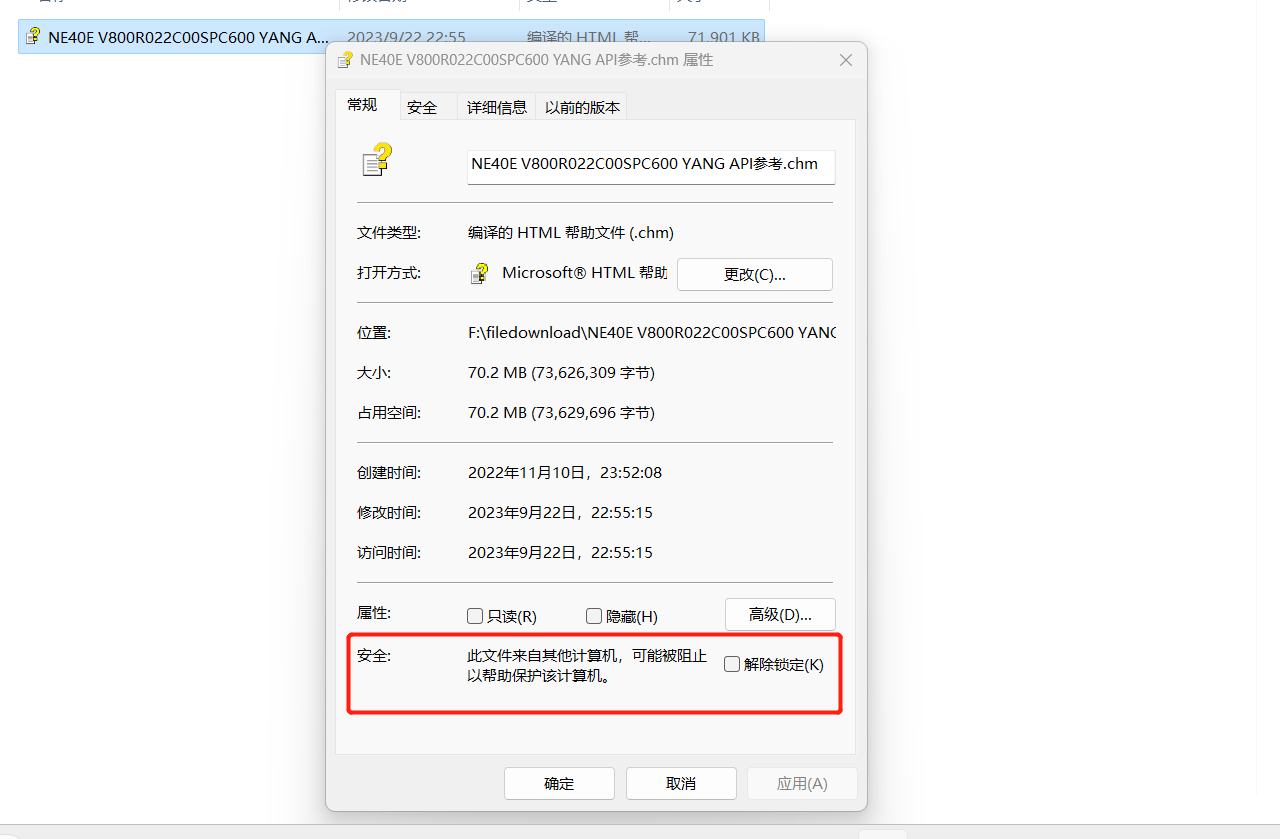
三、修复注册表
1、某些Windows系统中,chm文件可能无法正常渲染,这时提示消息可能会是:该文件内容是不安全的,且该文件的主题无法显示。而实际上就是因为Windows注册表的限制,导致系统无法正确显示chm文件。
2、解决方法:运行regedit.exe,打开注册表编辑器,在“HKEY_LOCAL_MACHINE\SOFTWARE\Microsoft\HTMLHelp\1.x\ItssRestrictions”路径下,将“MaxAllowedZone”数值改为“1”(十六进制)即可。
Windows Registry Editor Version 5.00
[HKEY_LOCAL_MACHINE\SOFTWARE\Microsoft\HTMLHelp\1.x\ItssRestrictions]
"MaxAllowedZone"=dword:00000001四、重置Internet Explorer设置
1、如果使用的是Internet Explorer浏览器打开chm文件,那么可能是IE的安全设置太高,导致无法正常渲染chm文件。
2、解决方法:打开Internet Explorer,选择“Internet选项”,转到“安全”选项卡,将安全级别设置为中等或低级别。
五、尝试使用HTML Help Workshop重新生成文件
1、如果以上解决方法都不起作用,那么可能是chm文件本身已经损坏或者格式不正确,这时需要重新生成chm文件。
2、解决方法:使用Microsoft HTML Help Workshop工具,重新编译chm文件,确保文件的格式正确。
